CAD命令栏怎么还原
我们在使用CAD软件进行图纸绘制或者修改的时候,可能会因为不小心触碰到某个键盘按键,导致CAD命令栏的位置的变化,但是,我们却不知道如何恢复到以前的位置。如果恰好你也不知道如何将CAD命令栏还原,那么,就跟我们一起来看看怎么操作吧!
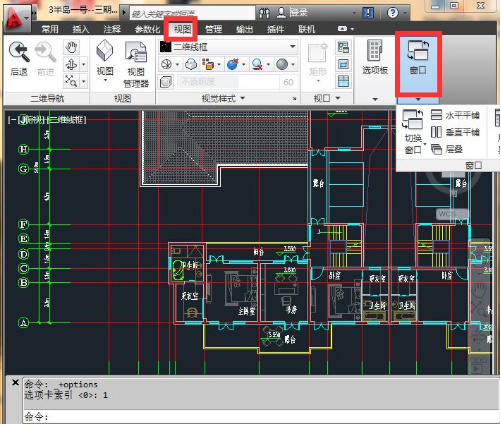
CAD命令栏怎么还原?
我们在使用CAD软件进行图纸绘制或者修改的时候,可能会因为不小心触碰到某个键盘按键,导致CAD命令栏的位置的变化,但是,我们却不知道如何恢复到以前的位置。如果恰好你也不知道如何将CAD命令栏还原,那么,就跟我们一起来看看怎么操作吧!
1、通常情况下,在CAD中,一般默认状态栏是显示在最下方的,所以,我们可以设置还原默认设置来实现,我们需要点击视图——窗口。
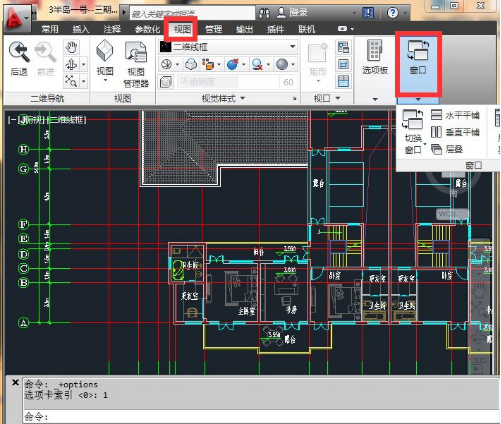
2、打开窗口的对话框选项,在这里可以进行很多的设置,这里,我们给大家演示CAD命令栏还原到原来位置的方法。
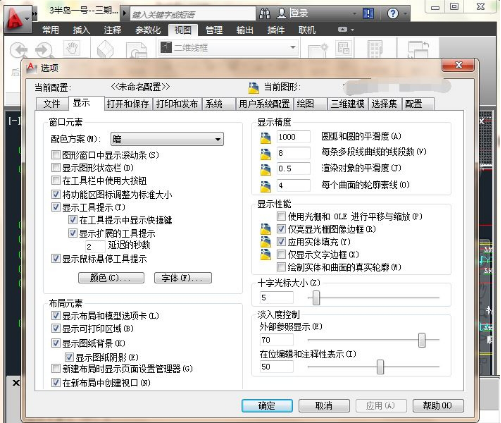
3、我们选择最后一项“配置”,在这里我们可以还原cad命令栏到原来位置。
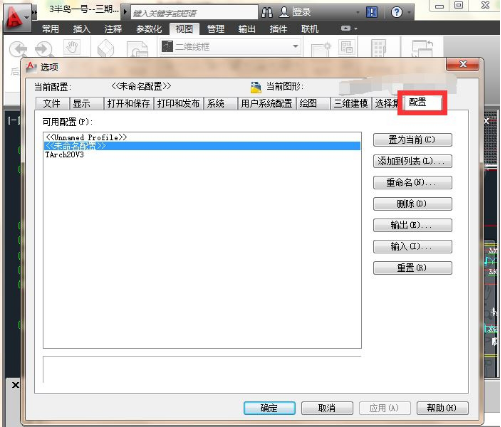
4、点击右侧的最后一项“重置”。系统会提示是否重置CAD状态,点击是,之后继续即可,随后,CAD命令栏就可以完成还原了。

其实,简单三四个步骤就可以完成CAD命令栏的还原操作,可能对于新手小伙伴还不能马上记住并学会设置,所以,一定要按照我们分享的步骤进行练习操作一下,经过反复设置,这些基本设置技巧想必你很快就能掌握了!
本篇文章使用以下硬件型号:联想小新Air15;系统版本:win10;软件版本:AutoCAD2008。
CAD命令栏怎么还原到默认位置?
在使用CAD软件的时候,你肯定离不开CAD状态栏,因为我们需要从状态栏中了解很多信息和操作的完成情况,其实,状态栏也就是命令栏的显示栏。但是,有时候我们不小心将命令栏移动了却不知道如何恢复到默认位置,下边,我们就一起看看CAD命令栏怎么还原到默认位置吧!
在实际的CAD操作中,无意中碰到某一个键或者不小心移动了鼠标,都可能改变命令的位置,命令栏有时候会移动到界面中间,这样导致我们无法正常进行图纸查看和绘制。
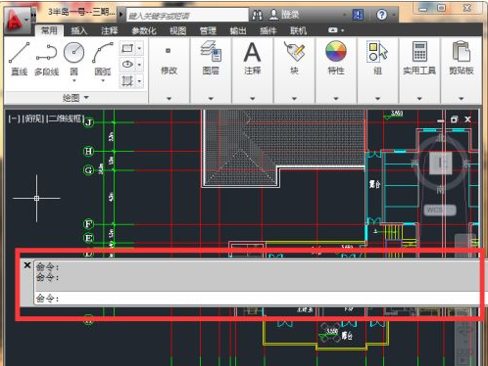
其实,最简单的方法就是直接移动回去,我们只需要把鼠标放在状态栏的×号下面,直接按住鼠标拖动到合适的位置就可以。

当然,我们也可以使用还原设置的方法,在CAD中一般默认状态栏是显示在最下方的,所以可以设置还原默认设置来实现。
1、点击视图——窗口。

2、打开窗口的对话框选项,在这里有很多设置选项。我们选择最后一项“配置”,在这里可以还原设置。
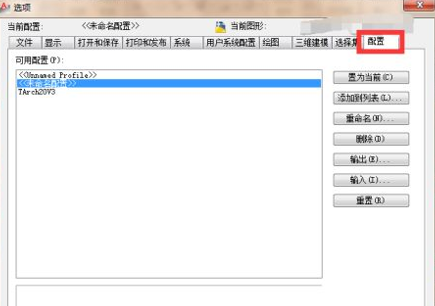
3、点击右侧的最后一项“重置”按钮,系统会提示是否重置CAD状态,点击是,之后继续就可以了。
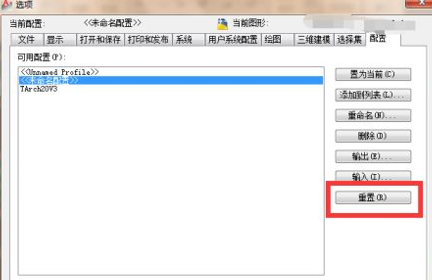
4、重置完成后,我们的命令栏就会回到最下方位置。
CAD命令栏怎么还原的方法你学会了吗?两种方式都是不错的选择,希望大家都能够学会并掌握起来!CAD软件是专业的图纸绘制软件,值得我们去认真学习和研究,一定要多做操练才能学到真正的操作技巧哦!
本篇文章使用以下硬件型号:联想小新Air15;系统版本:win10;软件版本:AutoCAD2008。
CAD命令栏怎么还原
CAD作为现在大家经常使用的制图软件,它可以通过输入命令或者是鼠标选择的方法进行操作,CAD在图形窗口动态输入命令时可以显示命令提示,CAD的命令行是随时可以移动的,如果一不小心关闭了命令栏该怎么办呢?接下来小编分享给大家的就是CAD命令栏怎么还原。
方法一:快捷方式法
1,如图,打开cad,进入到cad操作界面,下面的命令栏不见了。
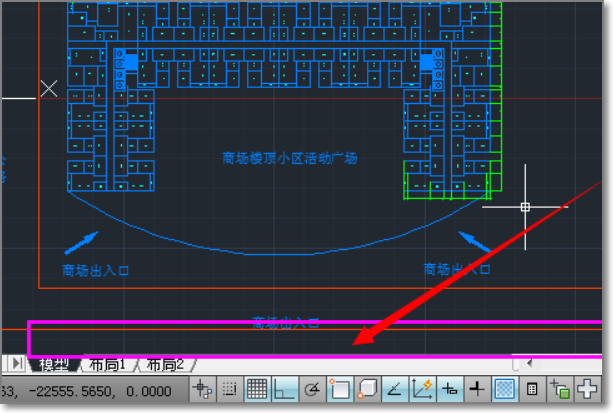
2,在键盘上按住“ctrl+9”,这样就弹出了命令菜单,拖动命令栏的左边处,拖动它,将其固定到下面。
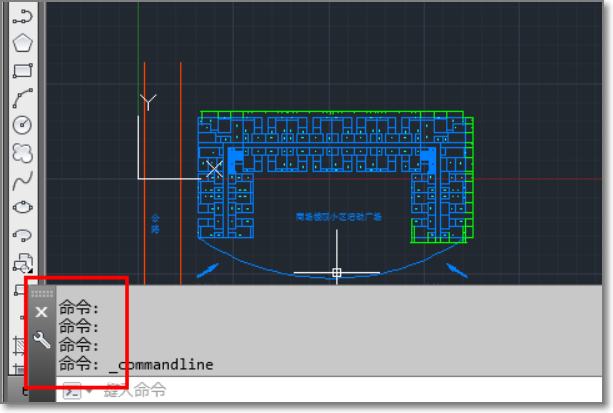
3,这样就还原了命令栏了。
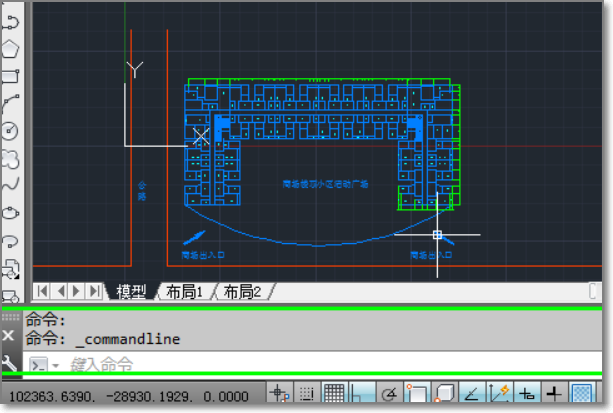
方法2:间接操作法
1,点击菜单栏的“工具”。

2,在弹出来的看工具栏目中,点击“命令行”。
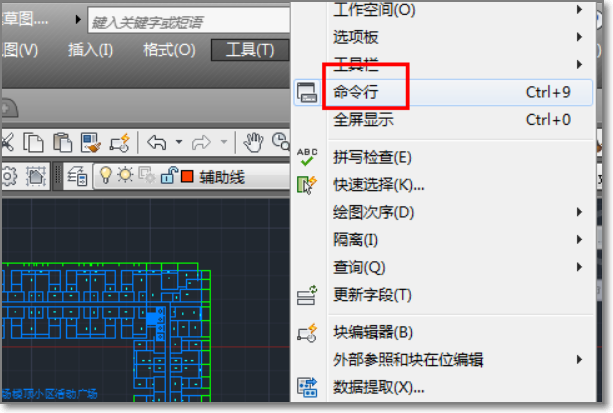
3,命令栏被调出来,这时候可以继续进行cad的相关操作。
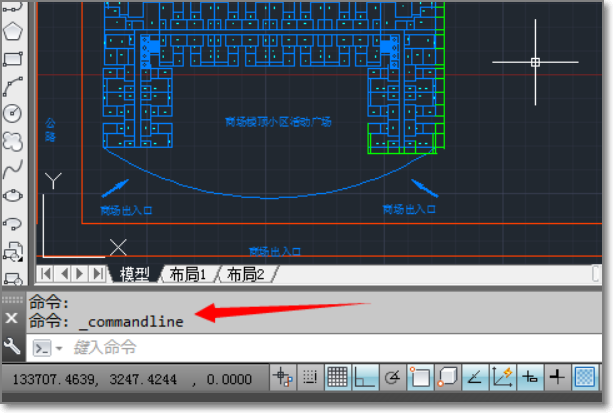
上边给大家讲解了两种CAD命令栏怎么还原的方法,命令栏的使用能够快速的进行制图,提高了制图的速度和效率,对于刚使用CAD软件的朋友,还是习惯选择菜单进行操作,命令栏的使用需要大家有一些知识基础,能够熟练的记忆一些命令语言,如果使用熟练之后,你会发现使用命令栏的操作非常的简单实用,很多的软件都有命令窗口供大家选择,只有达到了一定的技术程度才能熟练的使用命令栏。
本篇文章使用以下硬件型号:联想小新Air15;系统版本:win10;软件版本:cad2007。
